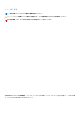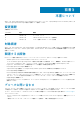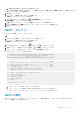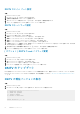Administrator Guide
3. 「1」と入力し、Enter を押します。仮想アプライアンスの現在のバージョンが表示されます。
4. Enter を押して、仮想アプライアンスのアップデート メニューに戻ります。
DSITV のアップデートの確認
手順
1. DSITV にログインします。
2. CLI プロンプトで「15」と入力し、Enter を押します。次のオプションが表示されます。
-------------------------------------------
1. Appliance version
2. Check for updates
3. Install update
4. Return to main menu
Enter selection [1 - 4]:
3. 「2」と入力し、Enter を押します。
• アップデートが見つからない場合は、次のメッセージが表示されます。
No available updates found
• アップデートが見つかった場合は、アップデートのバージョン番号が表示されます。
4. Enter を押して、仮想アプライアンスのアップデート メニューに戻ります。
DSITV へのアップデートのインストール
前提条件
注意: DSITV をアップデートする前に、スケジュールされたバックアップまたは復元操作が進行中でないことを確認してくだ
さい。
手順
1. DSITV にログインします。
2. CLI プロンプトで「15」と入力し、Enter を押します。次のオプションが表示されます。
-------------------------------------------
1. Appliance version
2. Check for updates
3. Install update
4. Return to main menu
Enter selection [1 - 4]:
3. 「3」と入力し、Enter を押します。
• アップデートが見つからない場合は、次のメッセージが表示されます。
No available updates found
• アップデートが見つかった場合は、アップデートのバージョン番号が表示され、アップデートがインストールされます。
4. Enter を押して、仮想アプライアンスのアップデート メニューに戻ります。
5. 「16」と入力し、Enter を押して DSITV からログアウトします。
6. ログイン プロンプトが表示されたら、DSITV に再度ログインします。
次の手順
1. アップデートをインストールした後、DSITV アプライアンスを再起動します。バージョン番号は、アップデートの直後には更新
されないことがあります。このアクションは、バージョン番号も更新します。
DSITV のインストール 9